Veramente, il problema che l'utente affronta è fastidioso, perché non solo interrompe la chiamata senza alcun preavviso, ma ti mette anche in una situazione imbarazzante. Tuttavia, purché tu sappia perché le chiamate cadono da sole sull'iPhone, puoi risolverlo facilmente.
【99%】 Riparare la chiamata che si interrompe da solo
Riparare le chiamate interrotte su iPhone con 1 clic. Senza perdere dati, con un tasso di successo del 99%, contemporaneamente risolve altri 150+ tipi di problemi di sistema del dispositivo mentre ripari il tuo iPhone 11 che interrompe le chiamate. Compatibile con l'ultimo iOS 17 e iPhone 15.

Perciò, questo articolo ti spiega prima perché le chiamate sul tuo iPhone si interrompono da sole. E poi presenta 3 metodi rapidi per risolvere il problema delle chiamate interrotte su iPhone, che ho provato in precedenza. Vediamo.
Perché la chiamata cade da sole sul mio iPhone?
Ho riassunto le seguenti ragioni che potrebbero causare l'interruzione delle chiamate sul tuo iPhone, suddivise in problemi di software e hardware. Puoi identificare perché le chiamate sul tuo iPhone si interrompono in base alle seguenti 7 situazioni comuni, al fine di risolvere il problema con il metodo corrispondente.
1 Segnale debole
Quando si considera perché le chiamate cadono sul mio iPhone, un elemento importante è il segnale debole. Se ti trovi in una zona con poca copertura di segnale, o se il tuo operatore ha qualche problema temporaneo, l'iPhone può mostrare "Nessun Servizio" o "Ricerca".
2 La versione di iOS è troppo vecchia
Forse alcuni utenti non si rendono conto che una versione vecchia di iOS può anche causare l'interruzione delle chiamate su iPhone. Questo processo include aggiornamenti del modem che possono ridurre notevolmente la probabilità o la frequenza dei problemi con le chiamate su iPhone.
3 Scheda SIM danneggiata
Se la scheda SIM è danneggiata per qualsiasi motivo, può causare problemi di chiamata sull'iPhone. Se la scheda SIM non è danneggiata ma la chiamata dell'iPhone continua a disconnettersi automaticamente, potrebbe essere dovuto al fatto che non è inserita correttamente. In questo caso, basta reinserire la scheda SIM per risolvere il problema.
4 Errore del sistema
Se le impostazioni di sistema dell'iPhone non funzionano correttamente, si verificheranno problemi nelle chiamate dell'iPhone.
5 Le impostazioni del gestore non sono aggiornate
Le chiamate dell'iPhone dipendono in gran parte dai gestori di telecomunicazioni. Se non hai scaricato le impostazioni aggiornate del tuo operatore, non è difficile capire perché le chiamate sull'iPhone si interrompono da sole. Mantenere aggiornate le impostazioni del gestore può far funzionare l'iPhone correttamente.
6 L'ora non coincide con il fuso orario reale
Se ti trovi spesso nella situazione in cui il telefono iPhone si blocca da solo quando sei in viaggio di lavoro, è probabile che la data e l'ora dell'iPhone non coincidano con il fuso orario reale e causino l'interruzione del segnale.
7 Altre ragioni
Se la chiamata su iPhone continua a cadere automaticamente, prova a ripristinare il servizio mobile. Una volta ripristinata la rete, tutte le impostazioni di telefonia mobile, Wi-Fi, Bluetooth e VPN dell'iPhone torneranno ai valori originali.
Come risolvere il problema della chiamata che si interrompe da solo?
Secondo la mia esperienza, quando le chiamate sull'iPhone si interrompono, posso utilizzare 5 metodi per una rapida ispezione preliminare. Se hai fretta, consiglio di usare direttamente la soluzione definitiva del programma per riparare l'iPhone - iMyFone Fixppo. Se nessuno di questi metodi può risolvere il problema delle chiamate interrotte sul mio iPhone, è necessario rivolgersi al supporto tecnico.
1Eseguire un controllo preliminare quando l'iPhone interrompe le chiamate
Questo paragrafo raccoglie 5 metodi che possono risolvere rapidamente la disconnessione automatica dell'iPhone. Verificali uno per uno per eliminare il problema.
Localizzazione delle chiamate mobili
Quando il mio iPhone interrompe la chiamata, posso spostarmi prima in una posizione diversa e chiedere all'altra parte di richiamare; la distanza da percorrere deve essere di almeno alcuni chilometri rispetto al luogo in cui la chiamata cade da solo. Se la chiamata nella nuova posizione è normale, è ragionevole supporre che il problema sia causato dalla posizione e dal segnale con maggior probabilità.
Aggiornamento del sistema iOS
L'interruzione automatica della chiamata dell'iPhone può anche essere causata dalla versione obsoleta del sistema operativo e dall'incompatibilità delle funzioni tra i dispositivi. Per escludere questa causa, posso aggiornare il sistema operativo iOS all'ultima versione o riparare il sistema operativo iOS. Se questa è la causa, allora il problema delle chiamate interrotte sul mio iPhone sarà risolto dopo l'aggiornamento.
Passaggi: Vai su Impostazioni > Generale > Aggiornamento software. Se c'è una versione del sistema operativo iOS che non è stata aggiornata, fai clic su Installa ora per completare il download e l'installazione in sequenza.
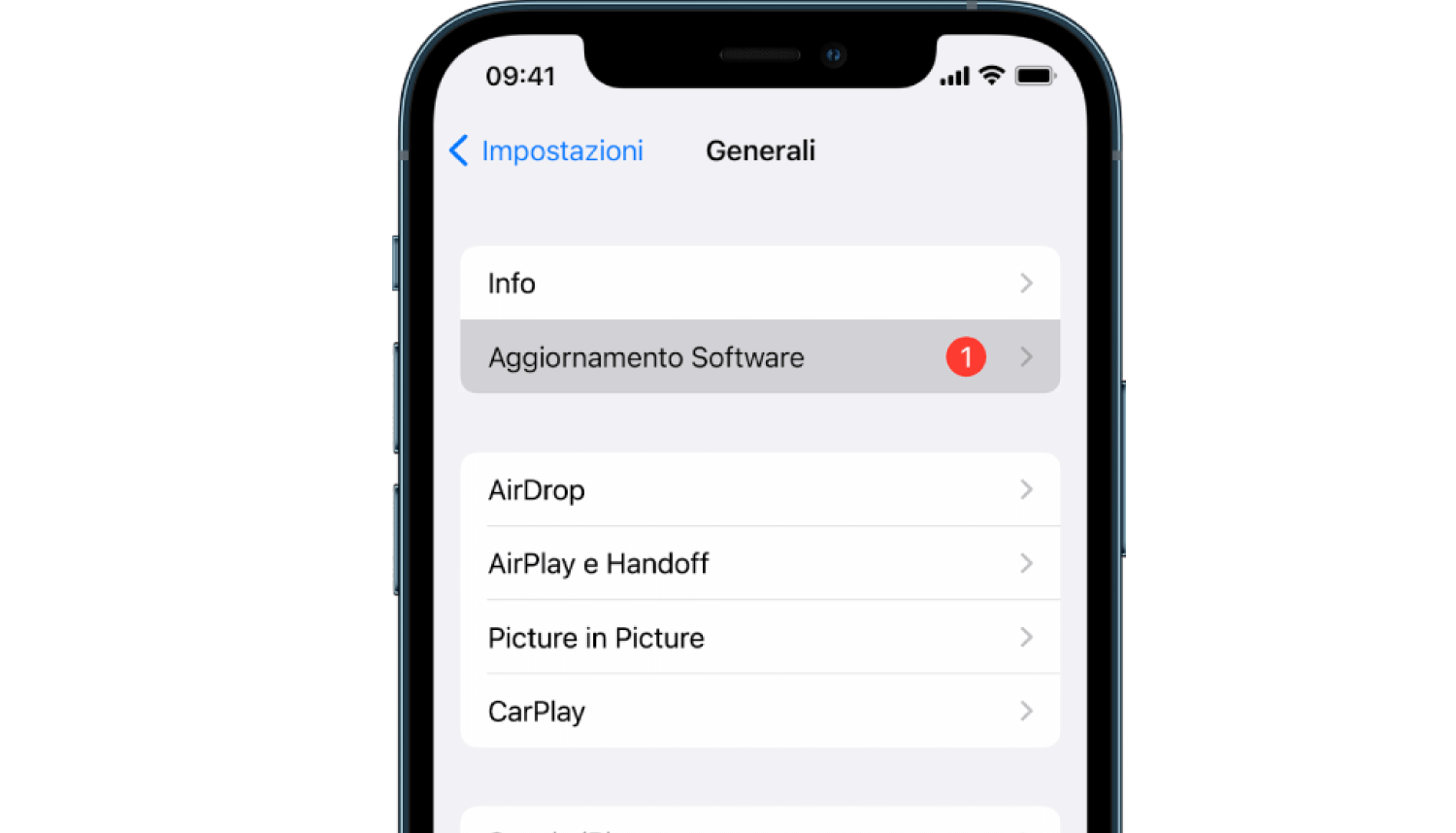
Riavviare l'iPhone
Il riavvio è la mia soluzione preferita, particolarmente utile per affrontare i malfunzionamenti tecnici. Se non vuoi cambiare posizione, puoi provare prima questo metodo per vedere se risolve il problema delle chiamate interrotte sull'iPhone.
Passaggi: Vai su Impostazioni > Generale > scorri verso il basso e tocca Spegni. Attendere da 30 a 60 secondi, quindi tenere premuto il pulsante di accensione per riaccendere l'iPhone.
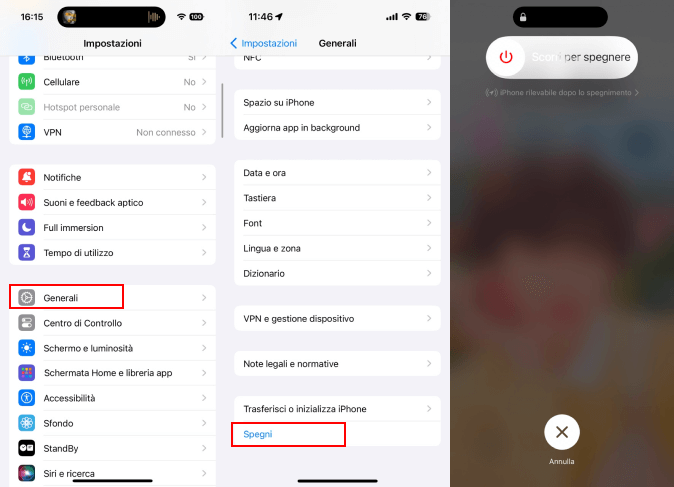
Verifica gli aggiornamenti dell'operatore
Quando le chiamate si interrompono dopo 10 secondi sull'iPhone, potrebbe essere che l'operatore abbia un nuovo aggiornamento disponibile. Verifica l'elemento di aggiornamento delle impostazioni dell'operatore che deve essere installato.
Passo 1. Dopo aver collegato l'iPhone alla rete Wi-Fi o mobile, vai su Impostazioni > Generale.
Passo 2. Seleziona Info, conferma gli elementi di aggiornamento che appaiono nell'interfaccia e aggiorna le opzioni di configurazione dell'operatore.
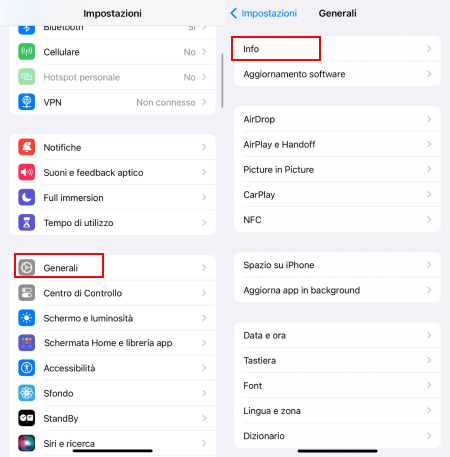
Contattare l'operatore di telecomunicazioni
Nel pensare a perché le chiamate si interrompono da sole sul mio iPhone, spesso dimentichiamo l'account o l'operatore. Posso anche mettermi in contatto con l'operatore seguendo i passaggi indicati di seguito per confermare il problema:
- Assicurati che il tuo account sia valido e rispetti i requisiti.
- Conferma che la tua zona si trovi all'interno della loro copertura e che il servizio non sia interrotto o sospeso.
- Verifica che il tuo iPhone non sia bloccato, abbia un piano di servizio applicabile, ma non riesca a ricevere servizi mobili.
2Ripara la chiamata caduta da solo con 1 clic - iMyFone Fixppo
iMyFone Fixppo, uno strumento professionale per risolvere quasi ogni problema di iOS, incluso l'iPhone che interrompe le chiamate. È facile da usare ed è adatto a quasi tutti gli utenti di iPhone.
Caratteristiche principali di iMyFone Fixppo:
- Semplice da usare: 1 clic per risolvere rapidamente il problema delle chiamate sul tuo iPhone, come basso volume delle chiamate, chiamate interrotte sull'iPhone, ecc.
- Funzioni potenti: Può risolvere quasi tutti i problemi dell'iPhone, come schermo nero, bloccato, errore 4013 durante il ripristino, ecc.
- Compatibile con la maggior parte dei dispositivi iOS: È adatto a tutti gli iPhone, iPad, iPod Touch e compatibile con iOS 17.
- Alta sicurezza: Senza rischio di perdita di dati o danni al tuo dispositivo.
- Facile da usare: Nessuna difficoltà nell'operare, adatto anche per chi non ha conoscenze professionali.
I seguenti sono i passaggi per riparare l'iPhone che interrompe le chiamate con Fixppo.
Passo 1. Apri iMyFone Fixppo dopo averlo scaricato e installato. Seleziona la modalità di riparazione Modalità Standard e collega il telefono al computer. Se il tuo dispositivo non viene rilevato, Fixppo ti aiuterà ad entrare in Modalità di recupero.

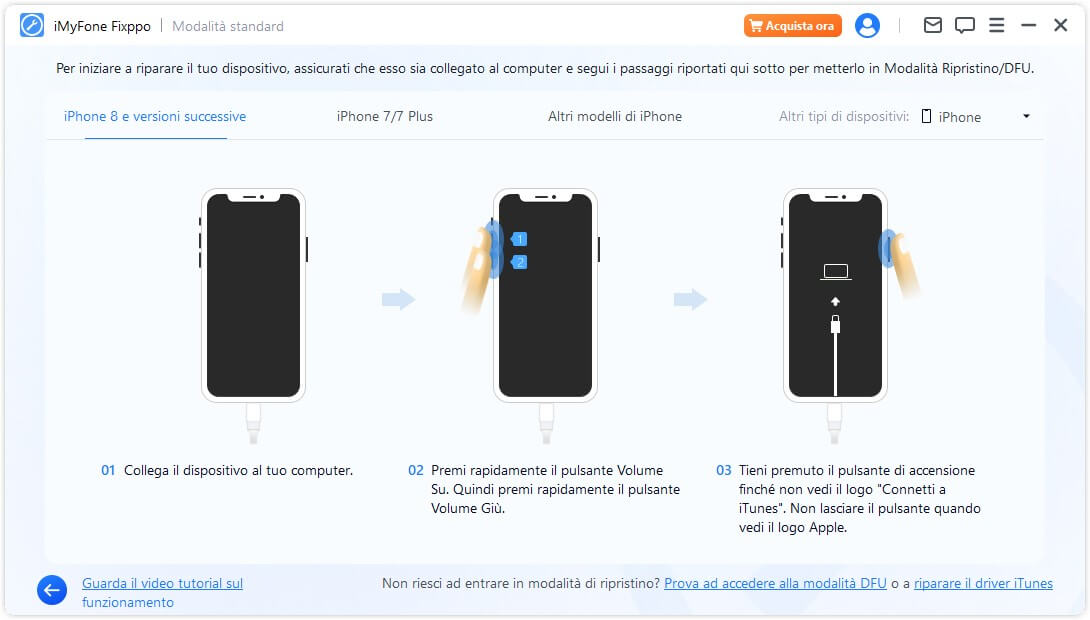
Passo 2. Una volta scaricato il firmware, clicca su Avvia riparazione standard per riparare l'iPhone con problemi di chiamata interrotta.

Quando l'interfaccia mostra "Il tuo dispositivo è stato riparato con successo! Si prega di attendere un momento, il dispositivo verrà riavviato e funzionerà normalmente". Dopo aver cliccato su "Fine" per riavviare il telefono, potrai liberarti del problema delle chiamate interrotte sull'iPhone.
3Portare il dispositivo al supporto tecnico di Apple quando le chiamate sull'iPhone si interrompono da sole
Se nessuno dei metodi precedenti può risolvere efficacemente il problema delle chiamate sull'iPhone che si interrompono automaticamente, è probabile che ci sia un difetto hardware sul dispositivo.
Dovrai recarti direttamente presso un negozio Apple o presso un centro di riparazione autorizzato per riparare l'iPhone. Se il tuo iPhone è ancora coperto dalla garanzia AppleCare, potresti essere idoneo per una riparazione gratuita.
Conclusione
Quando la chiamata cade dopo 10 secondi, prima conferma perché le chiamate sull'iPhone si interrompono, e quindi risolvi il problema nel modo appropriato. La maggior parte delle situazioni possono essere risolte senza problemi.
Se non sei sicuro di quale incompatibilità software abbia causato l'interruzione delle chiamate sul tuo iPhone, si consiglia di utilizzare la modalità standard di iMyFone Fixppo per ripararlo in modo facile e veloce.



